Η κονσόλα είναι μια διεπαφή γραμμής εντολών. Σε αυτήν την περίπτωση, ο υπολογιστής λαμβάνει οδηγίες εισάγοντας εντολές κειμένου από το πληκτρολόγιο χρήστη. Η Κονσόλα γραμμής εντολών είναι διαθέσιμη σε όλες τις εκδόσεις του λειτουργικού συστήματος των Windows. Η ικανότητα εγγραφής σε αυτήν είναι πολύ σημαντική, επειδή πολλές λειτουργίες διαχείρισης λειτουργικού συστήματος δεν είναι διαθέσιμες από τη γραφική διεπαφή και το μόνο εργαλείο με το οποίο μπορείτε να χρησιμοποιήσετε αυτές τις λειτουργίες είναι η γραμμή εντολών.
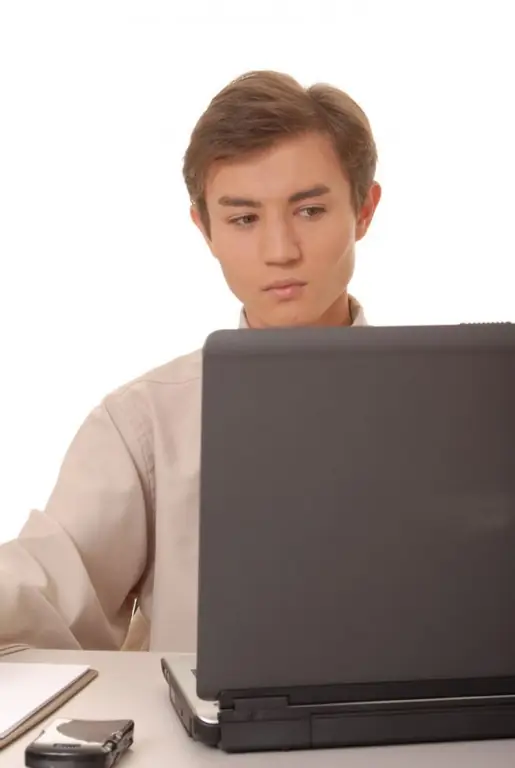
Απαραίτητη
Προσωπικός υπολογιστής
Οδηγίες
Βήμα 1
Για να εμφανιστεί μια γραμμή εντολών, κάντε κλικ στο Έναρξη → Εκτέλεση. Στο παράθυρο που ανοίγει, στη γραμμή "Άνοιγμα", εισαγάγετε το όνομα του προγράμματος (cmd.exe) και κάντε κλικ στο OK.
Μπορείτε να καλέσετε την κονσόλα με άλλο τρόπο. Κάντε κλικ στο Έναρξη → Όλα τα προγράμματα → Αξεσουάρ → Γραμμή εντολών.
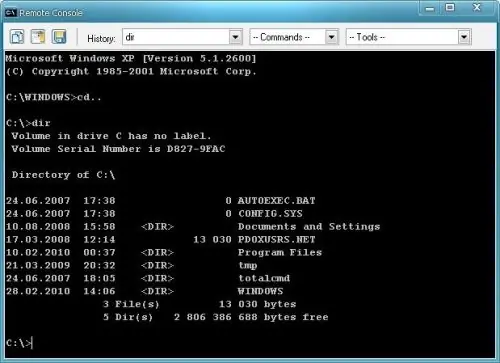
Βήμα 2
Προσαρμόστε τη γραμμή εντολών για καλύτερη εμπειρία. Για να το κάνετε αυτό, στη γραμμή εντολών, κάντε κλικ στον τίτλο του παραθύρου στην επάνω αριστερή γωνία. Στο αναπτυσσόμενο μενού, επιλέξτε την επιλογή "Ιδιότητες" και μετά την καρτέλα "Γενικά". Στην υποενότητα "Απομνημόνευση εντολών", στο πεδίο "Μέγεθος buffer", πληκτρολογήστε 999. Αυτό θα επιτρέψει την κύλιση στο παράθυρο της γραμμής εντολών. Στο πεδίο Number of Buffers, πληκτρολογήστε 5. Αυτό θα αυξήσει τον αριθμό γραμμών στο παράθυρο γραμμής εντολών σε 5000.
Βήμα 3
Στην περιοχή "Εισαγωγή", επιλέξτε τα πλαίσια ελέγχου δίπλα στις επιλογές "Επιλογή" και "Γρήγορη εισαγωγή". Αυτό θα σας επιτρέψει να αντιγράψετε και να επικολλήσετε τα δεδομένα στην κονσόλα. Στις περιοχές Screen Buffer Size και Size Window, αυξήστε τις τιμές ύψους και πλάτους. Αφού εισαγάγετε όλες τις αλλαγές παραμέτρων, κάντε κλικ στο OK.
Βήμα 4
Τώρα μπορείτε να χρησιμοποιήσετε την κονσόλα. Απλώς πληκτρολογήστε το όνομα της εντολής που θέλετε και πατήστε Enter. Για παράδειγμα, η εντολή dir απαριθμεί τα αρχεία και τους υποκαταλόγους ενός καταλόγου.
Βήμα 5
Για να αντιγράψετε το κείμενο από το παράθυρο, κάντε κλικ στον τίτλο της κονσόλας, επιλέξτε "Επεξεργασία" από το αναπτυσσόμενο μενού και, στη συνέχεια, επιλέξτε την υποενότητα "Επισήμανση". Επισημάνετε το απαιτούμενο κείμενο και πατήστε Enter. Για να κλείσετε τη γραμμή εντολών (κλείστε την κονσόλα), εκτελέστε την εντολή εξόδου






